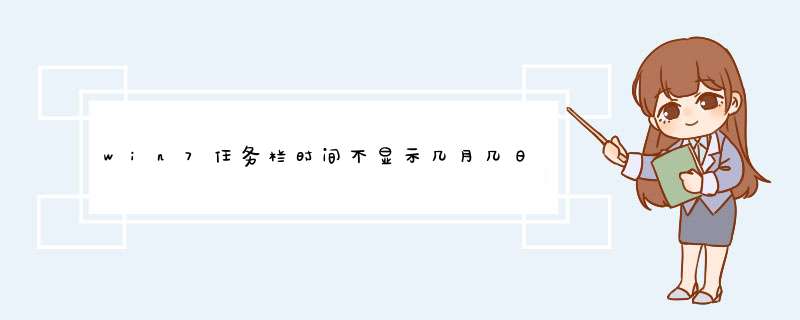
具体方法如下:
1、点击时间标签,然后点击“更改日期和时间设置”,在d出的窗口中选择“更改日期和时间(D)”。
2、然后再点击“更改日历设置”选项,在d出的窗口中,我们选择日期格式下的`短日期选项,如下图:
3、然后在短日期中随便选择一个格式“yyyy'年'M'月'd'日'”,然后点击应用问题就解决啦。
以上就是解决Win7任务栏时间不显示几月几日的方法了,这个问题只是一个小bug,解决的方法也很简单,大家可以去试一下。
1、鼠标点击任务栏时间区,点击“更改日期和时间设置...”
2、打开“日期和时间”窗体后,点击“更改日期和时间...”按钮
3、打开的日期和时间设置窗口里面,还要再点下“更改日历设置”
4、打开了区域和语言设置中的“自定义格式”窗口,短日期和长日期的后面,都加上个空格和dddd,点击确定即可。
看看效果图:
win7更换完系统后时间和日期都不见了的解决方法:
1、在开始任务栏空白处,鼠标右键选择属性;
2、点自定义;
3、点打开或关闭系统图标;
4、时钟:行为选择打开,点确定。
欢迎分享,转载请注明来源:内存溢出

 微信扫一扫
微信扫一扫
 支付宝扫一扫
支付宝扫一扫
评论列表(0条)